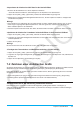User manual
Kapitel 7: Statistik-Menü 144
Menüs und Schaltflächen für die Listenbearbeitung
• Springen an Zeile 1 der gegenwärtigen Liste ....................................................................... Edit- Jump - Top
• Springen an die Zeile nach der letzten Zeile der gegenwärtigen Liste ............................ Edit- Jump - Bottom
• Ansteigendes Sortieren der Listendaten ........................................................Edit - Sort - Ascending oder L
• Abfallendes Sortieren der Listendaten ........................................................ Edit - Sort - Descending oder :
• Löschen einer Zelle .............................................................................................. Edit - Delete - Cell oder H
• Löschen aller Daten in einer Liste .................................................................. Edit - Delete - Column oder J
• Löschen einer Liste aus dem Speicher ................................................................. Edit - Delete - List Variable
• Einfügen einer Zelle in eine Liste ............................................................................. Edit - Insert Cell oder K
• Auswählen des gesamten Textes in der derzeit ausgewählten Zelle ..................................... Edit - Select All
• Löschen der Listenvariablendaten aus list1 bis list6 und Initialisieren
der Inhalte des Statistik-Editor-Fensters ..............................................................................Edit - Clear All
• Umwandeln eines mathematischen Terms in der derzeit ausgewählten Zelle
in einen Dezimalwert..............................................................................................................................9
• Anzeigen von zwei, drei oder vier Spalten im Statistik-Editor-Fenster* ......................................S / D / F
* Sie können die Anzahl der angezeigten Spalten auch über die Einstellung [Cell Width Pattern] auf der
Registerkarte [Special] des Grafikformat-Dialogfelds (Seite 39) festlegen.
Verwenden von CSV-Dateien
Sie können die Inhalte einer CSV-Datei, die mit dem ClassPad gespeichert oder von einem Computer
übertragen wurde, in den Statistik-Editor importieren. Sie können auch die Inhalte aller Listendaten im Statistik-
Editor als eine CSV-Datei speichern.
Anforderungen für das Importieren von CSV-Dateien
Eine CSV-Datei, die vom Statistik-Editor oder der Tabellenkalkulation (Kapitel 13) ausgegeben wurde, oder eine
CSV-Datei, die von einem Computer in den Massenspeicher übertragen wurde, kann für den Import verwendet
werden. Die folgenden Arten von CSV-Dateien werden beim Import unterstützt.
• Eine CSV-Datei, die das Komma (,) oder das Semikolon (;) als Trennzeichen und den Punkt (.) oder das
Komma (,) als Dezimaltrennzeichen verwendet. Eine CSV-Datei, die den Tabulator als Trennzeichen
verwendet, wird nicht unterstützt.
• CR, LF und CRLF werden als Zeilenumbruch-Code unterstützt.
Informationen zur Übertragung von Dateien von einem Computer auf den Taschenrechner finden Sie unter „19-
2 Ausführen der Datenkommunikation zwischen dem ClassPad und einem Personal Computer“.
Anzeige des Statistik-Editors und Überschreiben von Listendaten nach dem Import einer CSV-
Datei
Wenn Sie eine CSV-Datei in den Statistik-Editor importieren, wird alles, was auf dem Statistik-Editor-Bildschirm
angezeigt wird, gelöscht und durch die Daten der importierten CSV-Datei ersetzt.
Die erste Spalte der CSV-Dateidaten wird in die Spalte-1-Liste des Statistik-Editors (list 1) importiert, die zweite
Spalte der Dateidaten wird in die Spalte-2-Liste des Statistik-Editors (list 2) importiert und so weiter. Für jede
Spalte der CSV-Datei werden Listendaten erstellt. Alle zuvor in einer Liste gespeicherten Daten werden durch
die importierten Daten überschrieben.
Abgesehen von den Daten, die durch den Import der CSV-Datei überschrieben wurden, bleiben die aktuellen
Listendaten, die durch den Import-Vorgang vom Statistik-Editor-Bildschirm gelöscht wurden, im Speicher des
ClassPad erhalten.